Utiliser les options sur l'onglet Engagements du dialogue Connexions de parcours d'outil pour contrôler le mouvement d'outil avant de commencer un mouvement de coupe.
Vous pouvez sélectionner un 2nd choix pour l'Engagement qui est utilisé si votre 1er choix entre en collision. Les paramètres dans cette page ne sont pas disponibles pour les parcours d'outils Vortex.
Cette page contient les paramètres suivants:
Choix — Sélectionner le type de déplacement à utiliser avant chaque mouvement de découpe.
Mouvement linéaire — Entrer la longueur pour allonger le mouvement d'Engagement avant que le mouvement de coupe démarre. La distance est la longueur du mouvement linéaire tangentiel entre l'arc et la portion de coupe du parcours d'outil. Cette option est disponible uniquement pour un choix de Arc de normale à la surface, Arc vertical, Arc horizontal, Arc horizontal de gauche et Arc horizontal de droite.
Angle — Entrer l'angle du mouvement d'Engagement relatif au segment du parcours d'outil. Pour les arcs, c'est l'angle couvert par l'arc. Pour les lignes, c'est l'orientation relative au mouvement de coupe. Cette option est disponible uniquement pour un choix de Arc de normale à la surface, Arc vertical, Arc horizontal, Arc horizontal de gauche, Arc horizontal de droite et Droit.
Rayon — Entrer le rayon du mouvement en arc d'Engagement. Cette option est disponible uniquement pour un choix de Arc de normale à la surface, Arc vertical, Arc horizontal, Arc horizontal de gauche et Arc horizontal de droite.
Longueur — Entrer la longueur pour allonger le mouvement d'Engagement avant que le mouvement de coupe démarre. Cette option est disponible uniquement pour un choix de Mouvement étendu, Horizontal et Droit.
 Options de rampe — Cliquer pour afficher le dialogue Options d'engagement de rampe. Cela détermine la façon dont l'outil entre dans le brut. Cette option est disponible uniquement pour un Choix de Rampe.
Options de rampe — Cliquer pour afficher le dialogue Options d'engagement de rampe. Cela détermine la façon dont l'outil entre dans le brut. Cette option est disponible uniquement pour un Choix de Rampe.
Appliquer contraintes — Sélectionner cette option pour appliquer les contraintes à vos approches, puis sélectionner une contrainte de la liste. Sélectionner une contrainte de la liste crée un champ supplémentaire pour appliquer davantage de contraintes. Les liaisons 1er choix et 2nd choix ont un maximum de 2 contraintes. Si plus d'une contrainte est sélectionnée, elles doivent toutes être satisfaites pour qu'une liaison soit appliquée.
Pour appliquer des contraintes :
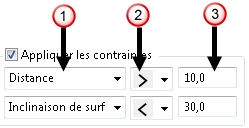
 Sélectionner un type de contrainte dans la liste :
Sélectionner un type de contrainte dans la liste :
- Distance — Contraint la liaison par sa distance couverte.
- Inclinaison de surface — Contraint la liaison par l'angle d'inclinaison de la surface à l'une ou l'autre des extrémités de la liaison.
 Sélectionner une option dans la liste pour définir la limite de contrainte :
Sélectionner une option dans la liste pour définir la limite de contrainte :
 — La contrainte est satisfaite si le paramètre est inférieure à la valeur spécifiée.
— La contrainte est satisfaite si le paramètre est inférieure à la valeur spécifiée.
 — La contrainte est satisfaite si le paramètre est supérieure à la valeur spécifiée.
— La contrainte est satisfaite si le paramètre est supérieure à la valeur spécifiée.
 Entrer la valeur de contrainte.
Entrer la valeur de contrainte.
 — Cliquer pour copier les valeurs d'Engagement sur la page Dégagement.
— Cliquer pour copier les valeurs d'Engagement sur la page Dégagement.
 — Cliquer pour copier les valeurs de Dégagement sur la page Engagement.
— Cliquer pour copier les valeurs de Dégagement sur la page Engagement.
Séparer premier engagement — Sélectionner cette option pour spécifier un premier mouvement d'engagement qui est différent des mouvements d'engagements suivants.
Allongement d'engagement — Sélectionner cette option pour ajouter un autre engagement aux engagements existants. Tous les choix sont disponibles sauf Centre de poche.
Ajuster des segments – Lorsque cette option est sélectionnée, les segments sont automatiquement ajustés aux endroits où il est nécessaire de faire de l’espace pour les mouvements d’engagement et de dégagement. Si les mouvements d’approches ne peuvent pas être ajoutés, le segment entier est relimité pour améliorer la sécurité du parcours d’outil.
Distance de recouvrement — Entrer la distance par laquelle un Engagement peut recouvrir un segment de parcours d'outil fermé.
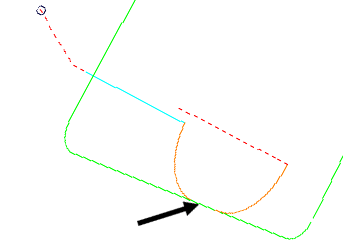
Ajouter des approches aux discontinuités d'axe outil — Quand sélectionné, insère des approches et des liaisons entre les segments continues où il y a un changement angulaire dans l'axe d'outil entre les segments voisins. 1 Cela assure que toute rotation de l'axe d'outil à un point spécifique se produit loin de la pièce.
Seuil angulaire — Entrer l'angle minimal requis avant que les approches et les liaisons ne soient insérées. L'angle est le changement dans l'axe d'outil entre les segments voisins.
Autoriser le déplac. des points de départ — Quand sélectionnée, cette option déplace les points de départ su des segments de parcours fermés pour essayer de trouver une position sans collision. Quand désélectionnée, PowerMill ne va pas déplacer les points de départ - cela signifie que si vous positionnez avec précaution un point de départ, vous pouvez éviter à PowerMill de le déplacer.
Décaler les points de départ — quand cette option est sélectionnée, les points de départ sur les segments de parcours d’outil fermé successifs sont décalés de façon à s’étendre sur chaque segment. Cela permet à l’outil de continuer à avancer en passant d’un segment à un autre.
Vérifier collision d'outil — Sélectionner cette option pour que PowerMill vérifie les collisions d'outil de toutes les approches et liaisons.
Appliquer engagements — Cliquer pour mettre à jour les valeurs d'engagement sur le parcours d'outil actif.
Appliquer — Cliquer pour appliquer les valeurs au parcours d'outil actuellement actif.
Accepter — Cliquer pour accepter les valeurs et fermer le dialogue.
Annuler — Cliquer pour fermer le dialogue sans mettre à jour les approches et liaisons.